u盘装系统win10步骤
- 分类:U盘教程 回答于: 2022年09月03日 09:45:00
如果你使用的电脑出现了卡顿、蓝屏、黑屏或者无法开机等情况,你可以先在网上就相关的问题找找修复系统的方法,如果始终无法修复的话,还可以尝试还原系统。下面小编教大家u盘装系统win10方法步骤。
工具/原料:
系统版本:windows10系统
品牌型号:华硕VivoBook14
软件版本:装机吧v2290
方法/步骤:
方法:
1、准备一个至少8G的空白U盘,下载安装装机吧U盘装机工具。
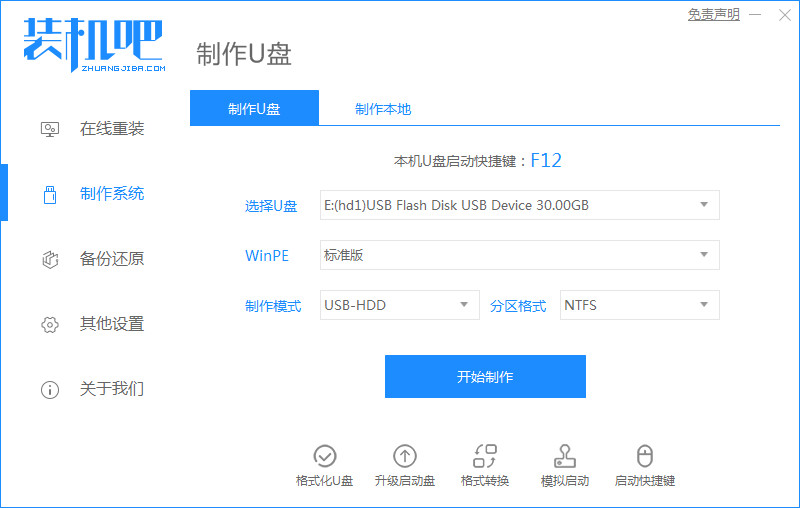
2、选择需要安装的系统,然后点击制作。

3、当系统制作完成时,然后把u盘拔出并退出软件。
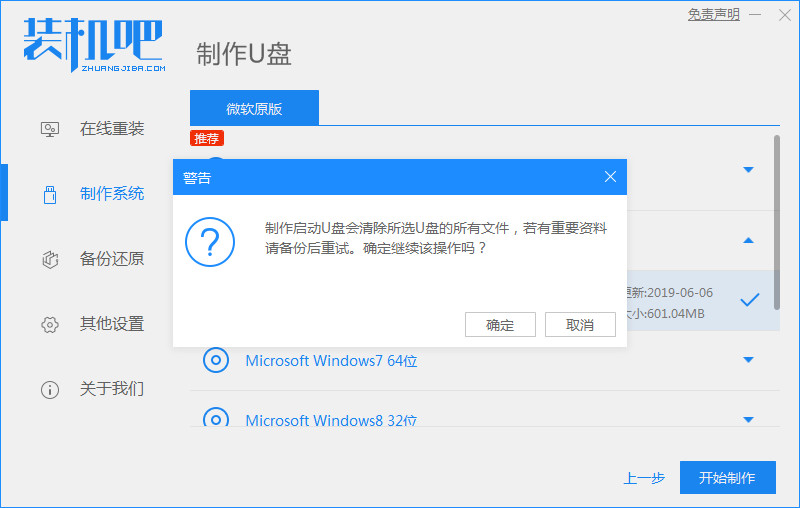
4、把制作好的启动盘插到要重装系统的电脑中,在开机时连续按bios的启动快捷键,然后在bios里设置u盘为第一启动项。
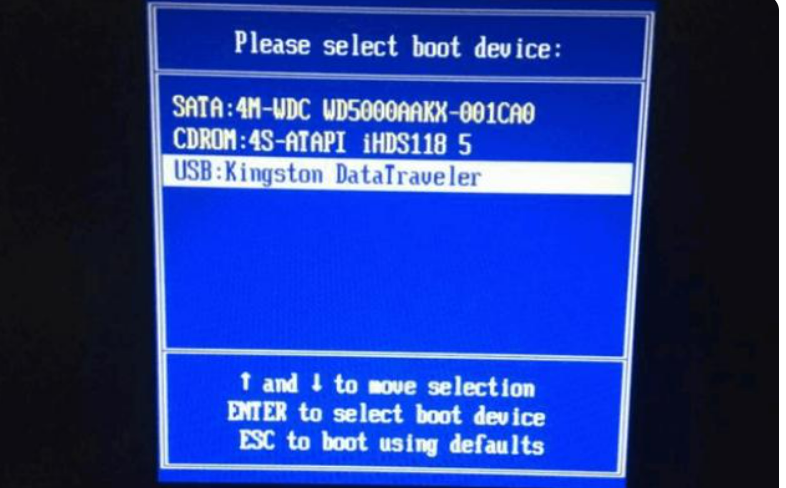
5、进入到pe系统后,打开软件,然后等待它自己安装完系统就行了。
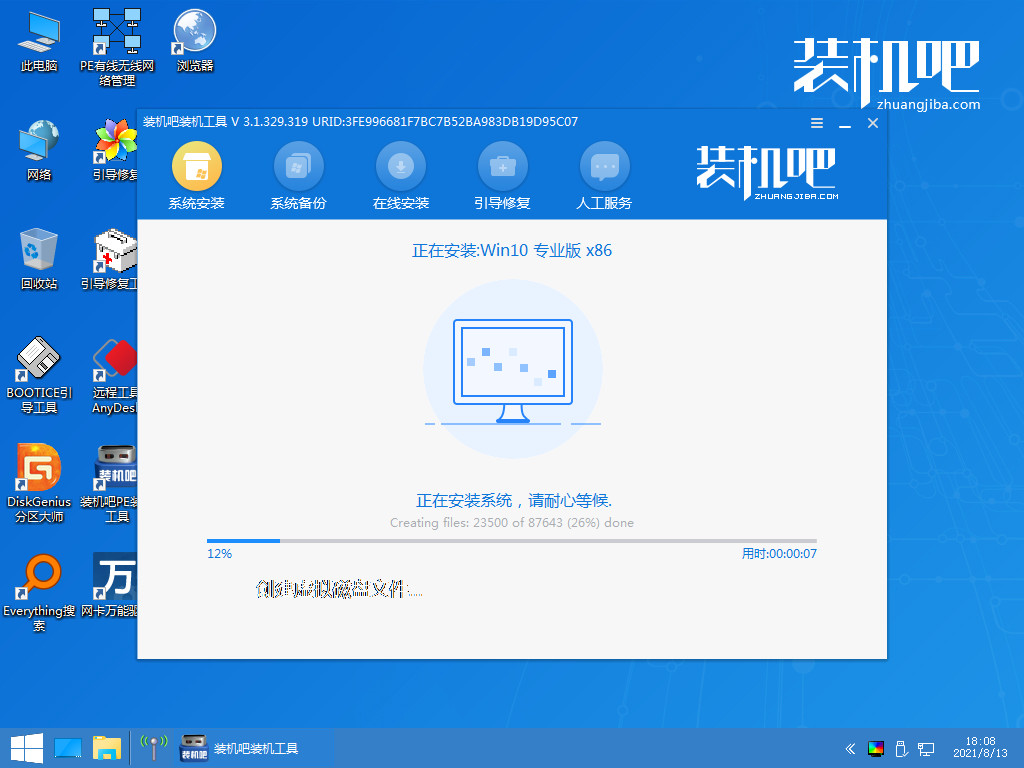
6、系统安装完成后,拔掉u盘重启电脑,然后就进入到我们新安装好的win10系统了。
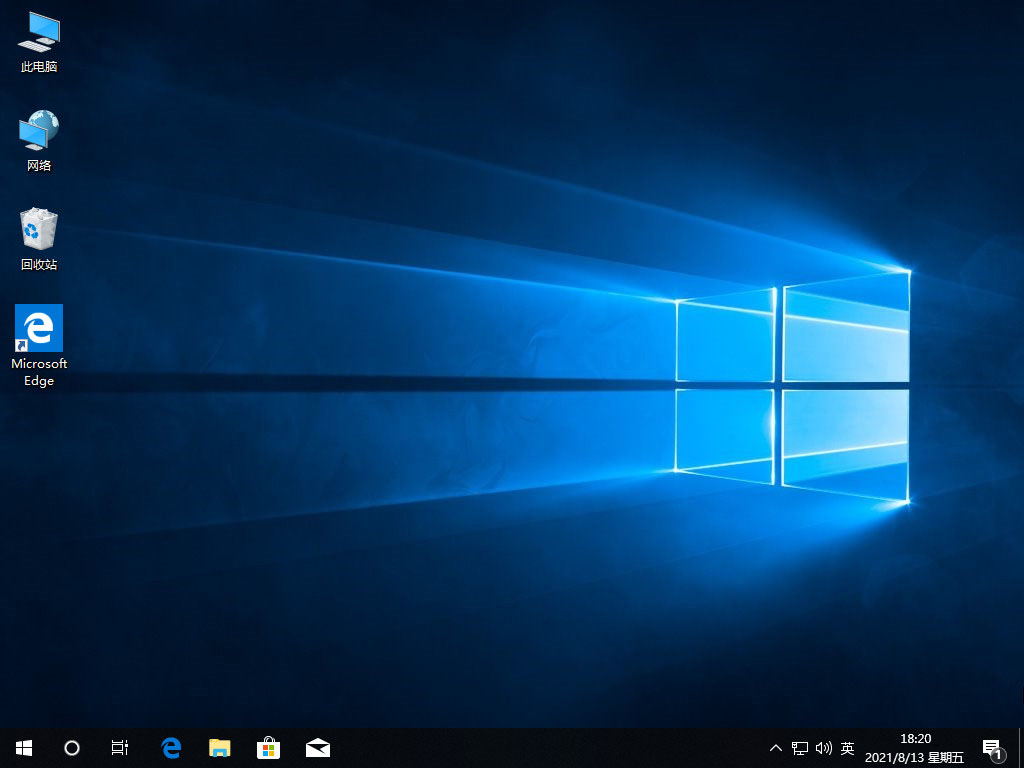
总结:
借助装机吧工具完成u盘重装系统。
 有用
26
有用
26


 小白系统
小白系统


 1000
1000 1000
1000 1000
1000 1000
1000 1000
1000 1000
1000 1000
1000 1000
1000 1000
1000 1000
1000猜您喜欢
- 小白重装系统U盘重装系统的教程..2022/01/19
- 华硕笔记本电脑U盘安装win10系统方法..2021/03/23
- 联想u盘启动设置2022/05/02
- 华硕主板怎么用U盘重装系统步骤..2022/06/06
- 戴尔笔记本u盘装系统win10的步骤教程..2021/09/21
- u盘装系统xp详细步骤演示2021/10/28
相关推荐
- u盘怎样重装系统2022/11/11
- 教你如何使用软碟通制作u盘启动..2018/12/10
- 推荐分享u盘启动盘工具哪个干净好用..2021/07/25
- u盘数据恢复软件使用教程2023/04/10
- 教你如何不用u盘重装系统win10..2021/09/03
- 移动盘u数据恢复软件有哪些好用..2023/04/13

















